فهرست مطالب:
- مرحله 1: بدست آوردن همه قسمتها
- مرحله 2: اتصال همه قطعات با هم
- مرحله 3: نوشتن کد
- مرحله 4: استفاده از آردوینو

تصویری: پروژه سنسور و رطوبت خاک آردوینو DHT22 با منو: 4 مرحله

2024 نویسنده: John Day | [email protected]. آخرین اصلاح شده: 2024-01-30 08:52

سلام بچه ها امروز من دومین پروژه خود را در مورد دستورالعمل ها به شما ارائه می دهم. این پروژه ترکیبی از اولین پروژه من است که در آن از سنسور رطوبت خاک و سنسور DHT22 استفاده می کنم که برای اندازه گیری دما و رطوبت استفاده می شود. ساخت این پروژه آسان است و افرادی که از آردوینو استفاده می کنند ، احساس می کنند که ساخت آن بسیار جالب است. تفاوت بین این پروژه و پروژه اول این است که در این پروژه کاربر منویی خواهد داشت که در آن می تواند آنچه را که می خواهد در حال حاضر ببیند انتخاب کند. چهار گزینه وجود خواهد داشت. بنابراین کیت خود را بردارید و شروع به ساخت این پروژه کنید که می تواند در هر خانه ای مورد استفاده قرار گیرد.
مرحله 1: بدست آوردن همه قسمتها



این پروژه از قسمت های کمی استفاده می کند. تهیه این قطعات بسیار ارزان است ، بنابراین نگران قیمت آن نباشید. برخی از قطعات مورد استفاده در این پروژه قابل تغییر هستند تا ساخت پروژه ارزان تر باشد. این به شما بستگی دارد که از کدام قسمت های توصیه شده استفاده کنید و این پروژه را حتی بهتر کنید. قطعات مورد استفاده در این پروژه:
- Arduino uno rev3 (همچنین می توانید از آردوینو دیگر استفاده کنید)
- تخته نان
- نمایشگر LCD 1602 سبز با I2C (همچنین می توانید از صفحه نمایش بدون I2C استفاده کنید اما برای اتصال به پین های بیشتری نیاز دارید)
- صفحه کلید 16 دکمه (قابل تغییر)
- FC-28-d ماژول تشخیص رطوبت سنج خاک + سنسور رطوبت خاک
- سنسور دما و رطوبت DHT22 (می توانید از DHT11 استفاده کنید که تهیه آن ارزان تر است)
- دیود LED قرمز
- دیود LED آبی
- 2 مقاومت 220 اهم (برای دیودها استفاده می شود)
- مقاومت 4k7 مورد استفاده برای DHT22 در شماتیک
- کانکتور باتری آردوینو
- چند کابل بلوز برای اتصال همه قطعات
نکته ای که قبل از شروع ساخت این پروژه باید به شما بگویم این است که صفحه کلید لازم نیست. این بار از صفحه کلید استفاده کردم زیرا رمزگذار چرخشی من خراب بود. من فکر می کنم این پروژه اگر دارای رمزگذار چرخشی باشد ، زیرا از پین های کمتری استفاده می کند ، یا می تواند از 3 دکمه استفاده کند ، عالی خواهد بود.
مرحله 2: اتصال همه قطعات با هم

در این مرحله می توانید شماتیک ای را که با سرمازدگی تهیه کردم مشاهده کنید. من برای اتصال هر قسمت کلیدی این پروژه داغ می نویسم.
همانطور که مشاهده می کنید ما از 5 ولت و GND از آردوینو برای تغذیه تخته نان استفاده می کنیم.
LCD:
- VCC تا 5 ولت (+ قسمت روی تخته نان)
- GND به gnd (- بخشی روی تخته نان)
- SDA به پین آنالوگ A4
- SCL به پین آنالوگ A5
صفحه کلید با 16 دکمه:
ما از پین های 9 ، 8 ، 7 ، 6 ، 5 ، 4 ، 3 ، 2 برای اتصال صفحه کلید استفاده می کنیم (این دلیل استفاده از رمزگذار چرخشی است ، زیرا فقط 3 پین روی برد طول می کشد)
سنسور رطوبت خاک:
- VCC تا 5 ولت (+ قسمت روی تخته نان)
- GND به gnd (-part on breadboard)
- D0 به پین دیجیتال 0
- A0 به پین آنالوگ A0
DHT22:
- VCC تا 5 ولت (+ قسمت روی تخته نان)
- GND به gnd (-part on breadboard)
- پین خروجی به پین 12 متصل است
اتصال دیود:
- یک قسمت از دیود وارد می شود - بخشی از تخته نان
- قسمت دوم از مقاومت 220 اهم عبور می کند و بعد از آن به پین 10 (دیود آبی) یا 11 (دیود قرمز) متصل می شود.
مرحله 3: نوشتن کد
سعی می کنم کد را در چند قسمت توضیح دهم. همچنین کد کامل نوشته می شود تا بتوانید آن را کپی کرده و در صورت نیاز آن را تغییر دهید. همچنین در این کد روش های کمی برای کار با سنسور نوشته شده است ، اما این بار تمرکز اصلی روی ایجاد منویی بود که درک آن برای افرادی که با آردوینو تازه کار هستند آسان باشد. این بار من از هیچ وقفه ای استفاده نمی کنم اما در پروژه های بعدی خود استفاده خواهم کرد ، بنابراین به خاطر داشته باشید که این کد می تواند با وقفه ها بسیار بهتر شود.
- بخش اول کد شامل همه کتابخانه های مورد استفاده برای این پروژه است. به خاطر داشته باشید که برای تمام قسمتهایی که گفتم که من از آنها استفاده می کنم ، به کتابخانه های بعدی نیاز دارید: Wire ، LiquidCrystal_I2C ، Keypad و DHT. اگر به قسمت طرح و سپس در شامل کتابخانه ها بروید ، می توانید همه کتابخانه ها را در Arduino IDE پیدا کنید. همچنین به خاطر داشته باشید که اگر از چیزی مانند رمزگذار چرخشی استفاده می کنید ، احتمالاً باید به جای صفحه کلید ، کتابخانه های جدیدی تهیه کنید که احتمالاً rotary.h و دکمه هستند. اگر از سنسور DHT11 استفاده می کنید ، کتابخانه هنوز DHT است.
- در قسمت دوم کد ، تمام قسمتهای مورد استفاده مشخص می شود. اول از همه LCD است. پس از آن سنسور DHT وجود دارد که مانند شی با سنسور dht و همچنین یک پین متصل است. سنسور و دیودهای رطوبت خاک سومین هستند.
- من صفحه کلید را کمی بیشتر توضیح می دهم. همانطور که گفتم رمزگذار چرخشی من خراب است ، بنابراین تصمیم گرفتم از آن استفاده کنم. برای این پروژه کافی است فقط چهار دکمه داشته باشید ، حتی سه دکمه برای آن خوب است. بنابراین من از چهار دکمه روی صفحه کلید فقط برای یک گزینه استفاده می کنم. در صورت تمایل می توانید از برخی دکمه ها برای چیز دیگری استفاده کنید. در این قسمت باید سطرها و ستون ها را تعریف کنید. پس از آن hexaKeys گزینه های مورد استفاده برای این پروژه را به شما نشان می دهد. در پروژه من B (پشت) ، U (بالا) ، D (پایین) و A (قبول) وجود دارد. شما می توانید هر دکمه را برای انجام کار دیگری باز کنید. یک دکمه می تواند نور پس زمینه را روشن کند ، یکی می تواند آن را خاموش کند. بنابراین با خیال راحت بیشتر با آن بازی کنید
- در این قسمت متغیرهای سراسری مورد استفاده در کد هستند. متغیرهای بزرگ برای تغییر صفحه استفاده می شود. متغیر Welcome فقط برای چند ثانیه درست است که آردوینو i روشن شد ، پس از آن برای بقیه زمان غلط خواهد بود. تمرکز اصلی بر روی متغیر mainScreen است. این متغیر برای راهنمایی شما از منو به هر گزینه دیگری در کد استفاده می شود. اگر این متغیر غلط است ، به این معنی است که کاربر تصمیم گرفته است از یکی از چهار گزینه این پروژه استفاده کند.
- این جایی است که تمام روش های استفاده شده در این کد نوشته شده است. سعی می کنم در این قسمت تمام روش های مکتوب را توضیح دهم
- void startScreen ()؛ // روش شروع پروژه و آردوینو
- int choiceNumber (انتخاب int) ؛ // این انتخاب شما را از گزینه های پروژه تغییر می دهد. عدد از 1 به 4 می رسد
- void mainScreenP (انتخاب int) ؛ // چهار گزینه دستگاه ساخته شده نوشته می شود
- bool mainScreenCS (صفحه اصلی bool)؛ // این صفحه اصلی را به false تغییر می دهد
- bool mainScreenBack (صفحه اصلی bool)؛ // این صفحه اصلی را به true تغییر می دهد
- void tempCelsius ()؛ // دمای خواندن در گزینه سنسور C DHT
- void tempFarenheit ()؛ // خواندن دما در گزینه F DHT sensor
- void printHumidity ()؛ // خواندن رطوبت گزینه حسگر DHT
- void readSensorData ()؛ // خواندن اطلاعات سنسورهای متصل
- رشته getTemperatureC ()؛
- رشته getTemperatureF ()؛
- رشته getHumidity ()؛
- void groundMoisture ()؛ // این برای سنسورها و دیودهای دیگر است
- void printSensorSoilMoisture ()؛ // چاپ قسمت رطوبت خاک در LCD
- void diodeLights (مقدار int) ؛ // روشن و خاموش کردن دیودها
- void printValue (مقدار int) ؛
6. راه اندازی arduino قسمتی است که در آن سنسور LCD و DHT و همچنین دیودها را تنظیم می کنید
7. قسمت اصلی قسمتی است که در آن از تمام روشهای نوشته شده در بالا استفاده می شود.
کد کامل این پروژه ضمیمه این مرحله خواهد بود. به خاطر داشته باشید که احتمالاً پین ها مانند طرحواره به هم وصل نشده اند ، من فکر می کنم که دیودها تغییر کرده اند.
مرحله 4: استفاده از آردوینو




این احتمالاً خنده دار ترین قسمت است. حداقل بعد از تمام کدنویسی ها ، خنده دار تر است. در این قسمت می توانید تصاویری از نحوه عملکرد پروژه را مشاهده کنید. 4 گزینه وجود دارد.
- دمای خواندن در سانتیگراد
- دمای خواندن در فارنهایت
- رطوبت خواندن
- روشن کردن دیودها و خواندن مقادیر سنسور رطوبت خاک
شما می توانید هر یک از گزینه های ممکن را انتخاب کنید ، همچنین می توانید برگردید و اگر می خواهید چیز دیگری را ببینید دوباره انتخاب کنید. ساده و آسان برای استفاده.
اگر س otherال دیگری وجود دارد می توانید از من بپرسید. بچه ها از اینکه به پروژه من نگاه کردید متشکرم. با سلام و احترام. سباستین
توصیه شده:
با آردوینو سنسور رطوبت خاک خود را بسازید !!!: 10 قدم

حسگر رطوبت خاک خود را با آردوینو بسازید! این سنسور میزان حجمی آب داخل خاک را اندازه گیری می کند و سطح رطوبت را به عنوان خروجی به ما می دهد. سنسور مجهز به هر دو آنالو
نحوه استفاده از سنسور رطوبت خاک با استفاده از آردوینو: 4 مرحله

نحوه استفاده از سنسور رطوبت خاک با استفاده از آردوینو: سنسور رطوبت خاک یک سنسور است که می تواند برای اندازه گیری رطوبت خاک استفاده شود. مناسب برای ساخت نمونه های اولیه پروژه های کشاورزی هوشمند ، پروژه های کنترل کننده آبیاری یا پروژه های کشاورزی اینترنت اشیا. این سنسور دارای 2 پروب است. که عادت دارد به من
سنسور رطوبت خاک با آردوینو: 4 مرحله

سنسور رطوبت خاک با آردوینو: سلام بچه ها در این دستورالعمل نحوه استفاده از سنسور رطوبت خاک با آردوینو را یاد می گیریم. بنابراین همانطور که از نامش مشخص است سنسور رطوبت خاک به این معنی است که رطوبت خاک را تشخیص می دهد. بنابراین در مورد محتوای آب موجود در داخل منطقه صحبت می کند
پروژه رطوبت خاک آردوینو: 4 مرحله
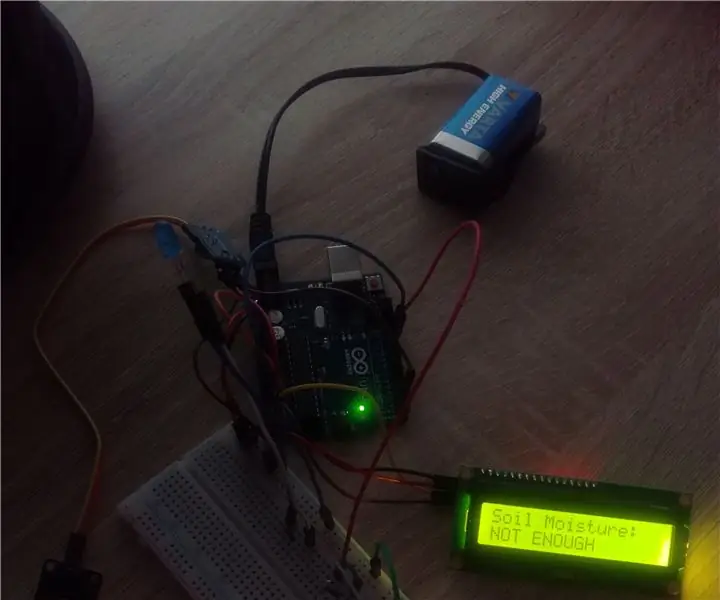
پروژه رطوبت خاک آردوینو: سلام بچه ها امروز من اولین پروژه خود را در مورد دستورالعمل ها به شما ارائه می کنم. این در مورد اندازه گیری رطوبت خاک با آردوینو و تنها یک سنسور است. ساخت این پروژه بسیار آسان است و هرکسی که می خواهد کار یادگیری را با پلتفرم آردوینو شروع کند
سنسور رطوبت خاک آردوینو LCD: 5 مرحله

سنسور رطوبت خاک آردوینو LCD: آنچه ما قصد داریم بسازیم یک سنسور رطوبت آردوینو با سنسور YL-69 است که بر اساس مقاومت بین دو "تیغه" کار می کند. مقادیر بین 450-1023 را به ما می دهد ، بنابراین برای به دست آوردن درصد درصد باید آن را ترسیم کنیم ، اما به خوبی بدست می آوریم
